本文教教大家怎么提高剪辑效率。推荐使用玩万兴喵影剪辑软件,这款软件里面的素材丰富,操作简单,对于新手和专业剪辑者来说都是不错的选择。接下来来分享5个超实用的小技巧,快请收藏好。
快速替换剪辑后素材
剪辑完成后,发现一个素材不合适又或者想替换更好的素材,如果直接拖拽素材进行替换,就会覆盖掉其它素材。
这时,按住键盘Alt键+鼠标选中素材+从素材库拖拽替换到对应的素材上,这时素材就轻松替换上了。超级简单,完全不用担心时间线错乱。
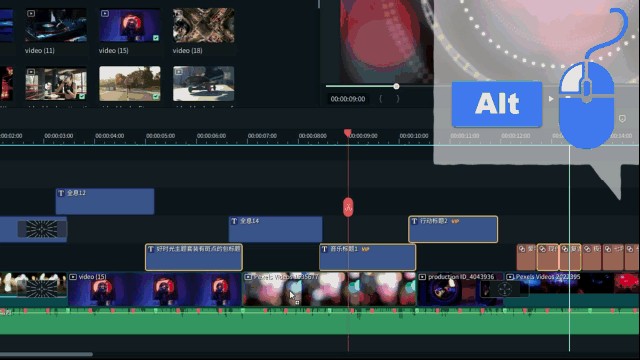
快速添加音视频关键帧
怎么快速添加关键帧呢?同样需要用到Alt键。按住,结合鼠标点击,就可以快速添加视频关键帧了。音频关键帧也可以使用这种方式快速添加哦。
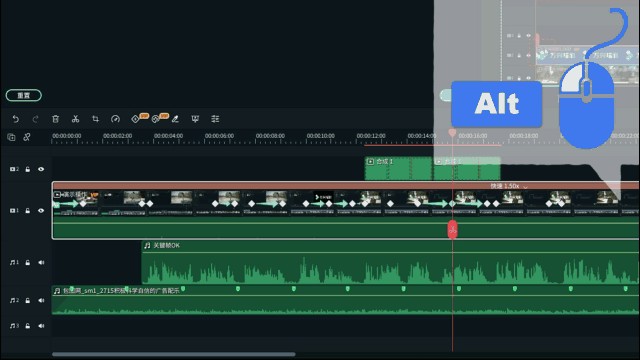
拖拽无级变速调节
怎么一步到位填入合适的调速倍数?第三个小妙招,按住键盘Ctrl键,并用鼠标移至素材右侧边沿区域,这时鼠标箭头会变成调速图标,即可自由拖动素材进行变速。向左拖动是变快,变速标签会变成红色;向右拖动是变慢,变速标签会变成蓝色。超级简单。
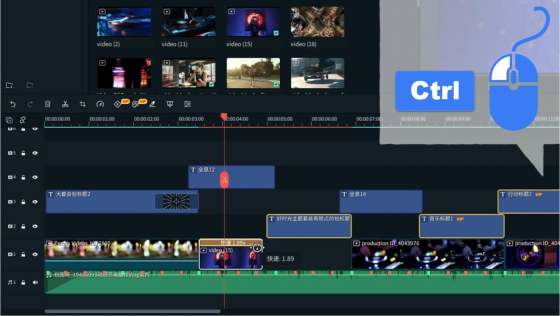
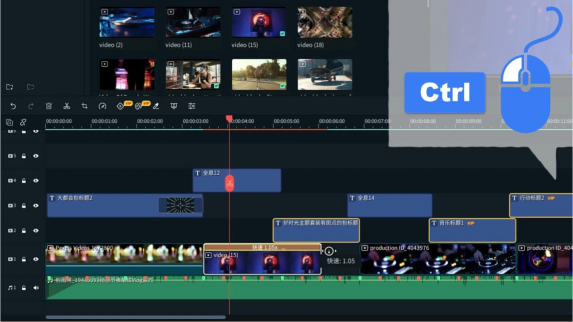
时间线自适应素材长度
精剪视频片段时,按照常规方式,缩放时间线则很难把控缩放程度,但只要选中指定素材,点击鼠标中键,所选的素材片段就会缩放以适应时间线,方便更加直观的进行剪辑。
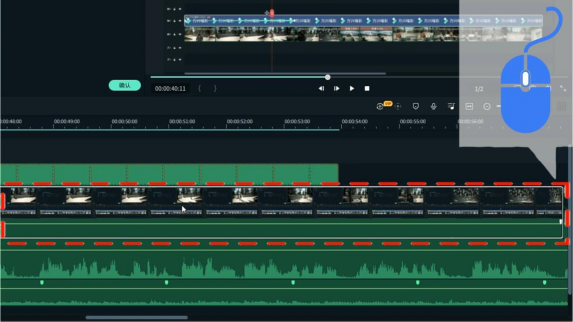
灵活自由展示时间线位置
想要全局浏览时间线上的素材,如是拖拽滑块进行上下、或左右进行时间线预览,那可是相当麻烦的。第五个小妙招,只需在时间线面板按住鼠标右键,就可以任意拖动时间线展示位置,相当便捷呀。
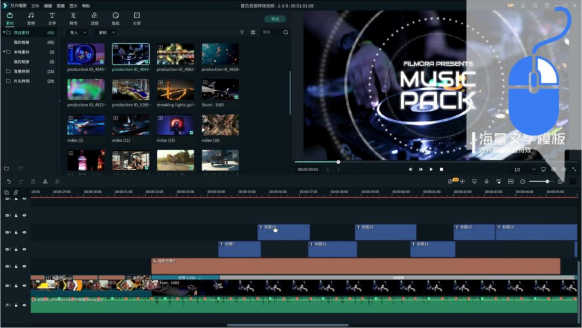
小伙伴们,有没有发现文章介绍每个技巧都特别简短,那是因为这些小技巧用起来真的很简单。赶紧用上这些小技巧去制作视频吧。




